win10安装程序遇到错误0x8007000d怎么解决
有很多用户在使用的电脑时,很喜欢使用win10系统,但是在安装程序时却遇到了错误代码0x8007000d,重新安装几次还是会出现这个代码,就想知道这问题时什么引起的要怎么解决,那么下面小编跟大家分享解决win10系统安装程序时出现错误的方法。
解决方法:
1、点击控制面板—系统和安全—windows防火墙—打开或关闭windows防火墙—关闭windows防火墙—确定。
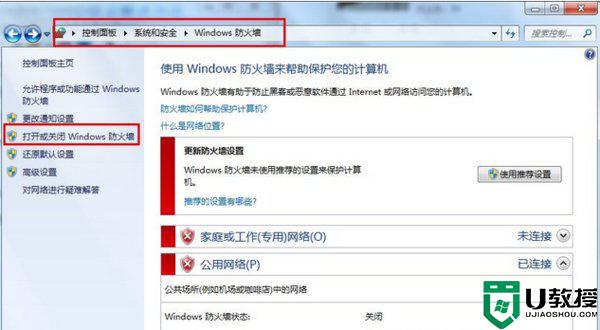
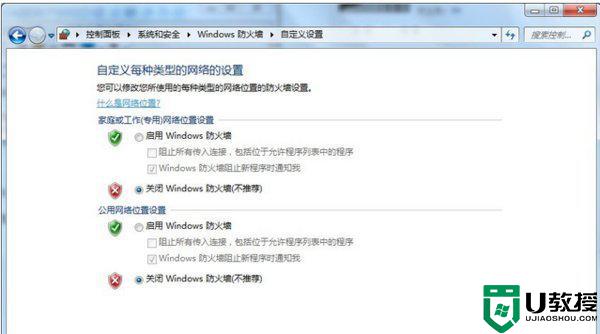
2、键盘上按WIN+R键盘,输入regedit进入注册表。删除掉注册表键值“HKEY_LOCAL_MACHINESOFTWAREMicrosoftOfficeSoftwareProtectionPlatform ”。
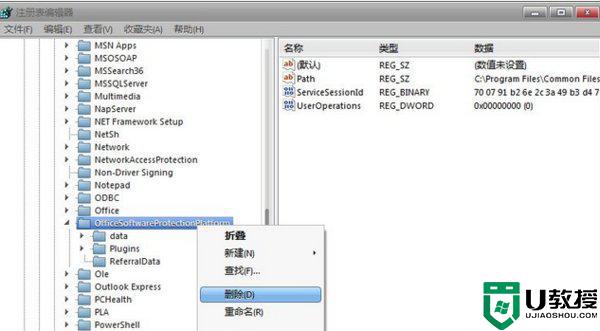
3、修复office2013安装(控制面板-添加删除程序里面,选择“修复”安装)。完成后重启电脑。
4、运行:CMD 输入下面的命令:
首先在CMD中进入以下路径(具体的根据个人安装office2013的路劲决定,小编这里以默认路劲掩饰)
C:Program FilesMicrosoft Office
然后输入:
cscript ospp.vbs /osppsvcrestart
回车,再输入:
cscript ospp.vbs /inpkey:VYBBJ-TRJPB-QFQRF-QFT4D-H3GVB
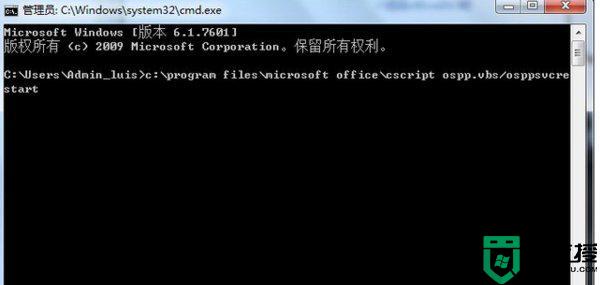
5. 运行KMS激活工具进行激活即可。
以上就是win10安装程序遇到错误0x8007000d的解决方法,安装系统程序时遇到同样的错误,可以按上面的方法来进行解决。

